'>

ที่เก็บ SuperRepo เป็นที่เก็บ Kodi ที่ยอดเยี่ยมซึ่งมีส่วนเสริม Kodi ต่างๆให้คุณ เป็นหนึ่งในที่เก็บ Kodi ยอดนิยมที่คุณไม่อยากพลาด ดังนั้นโพสต์นี้จะแสดงให้คุณเห็น วิธีการติดตั้ง SupreRepo บน Kodi , เป็นขั้นเป็นตอน!
บันทึก : ก่อนเริ่มต้นโปรดทราบว่าทั้ง Driver Easy และ Kodi ไม่สนับสนุนการละเมิดลิขสิทธิ์ คุณควรใช้ Kodi และส่วนเสริมอย่างถูกกฎหมาย
SuperRepo ถูกกฎหมายที่จะใช้ และมีส่วนเสริมและที่เก็บมากมายให้คุณดาวน์โหลดรวมถึงโปรแกรมเสริมเสียง, โปรแกรมเสริมรูปภาพ, โปรแกรมเสริมโปรแกรม, โปรแกรมเสริมวิดีโอและอื่น ๆ รอไม่ไหวแล้วที่จะลอง? มาเริ่มกันเลย.
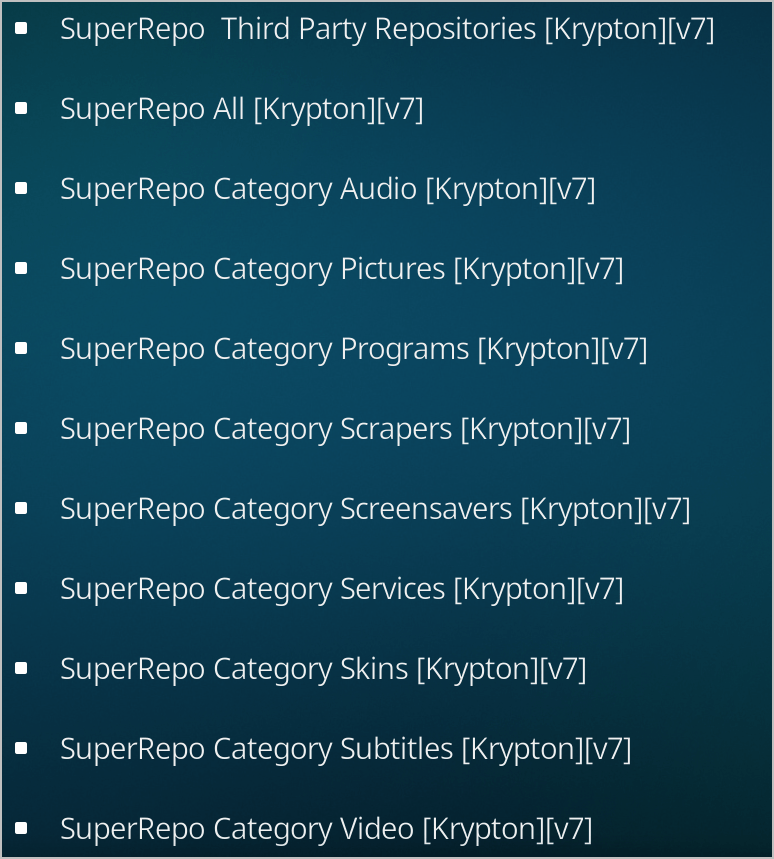
ใช้ VPN - เคล็ดลับสำคัญ
ดังที่คุณทราบมาแล้วขอแนะนำให้ใช้ VPN เมื่อใช้ Kodi และสตรีมวิดีโอ
เพื่อป้องกันปัญหาที่อาจเกิดขึ้นเช่นส่วนเสริมไม่ทำงานคุณควรติดตั้ง Virtual Private Network (VPN) VPN จะปิดบังวิดีโอดังนั้น ISP ของคุณจะไม่รับรู้ว่าเป็นวิดีโอ Kodi และจะไม่บล็อกวิดีโอ
หากต้องการค้นหา VPN เพียงค้นหา VPN ในเบราว์เซอร์ของคุณจากนั้นเลือก VPN ที่มีชื่อเสียงดีที่สุด หากคุณไม่มีเวลาหรือความอดทนคุณสามารถลอง NordVPN .
NordVPN ช่วยให้คุณข้ามข้อ จำกัด ทางภูมิศาสตร์เพื่อรับส่วนเสริมทั้งหมดที่ต้องการช่วยให้คุณได้รับการปกป้องจากการสอดแนมและรักษาข้อมูลของคุณเพื่อให้กิจกรรมออนไลน์ของคุณเป็นส่วนตัว ปลอดภัยและใช้งานง่าย!
คลิก คูปอง NordVPN เพื่อรับรหัสคูปอง NordVPN ก่อนจากนั้นคุณจะถูกนำไปที่หน้าแรกของ NordVPN
1) ดาวน์โหลด NordVPN ในอุปกรณ์ของคุณ
2) เรียกใช้ NordVPN และเปิดขึ้นมา
3) เชื่อมต่อกับเซิร์ฟเวอร์ในตำแหน่งที่เลือก
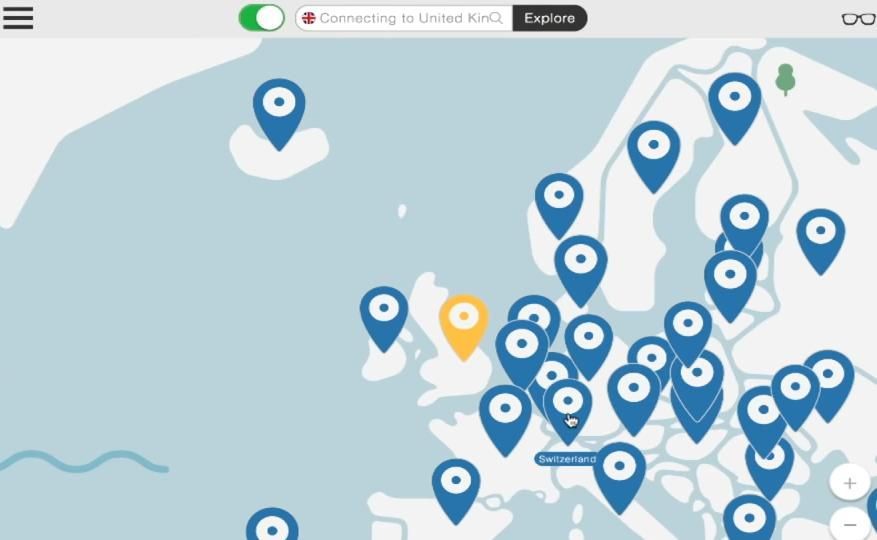
ทุกชุด! คุณพร้อมสำหรับขั้นตอนต่อไป
วิธีติดตั้ง SuperRepo บน Kodi
ก่อนติดตั้ง SuperRepo คุณควรตรวจสอบให้แน่ใจว่าคุณได้เปิดใช้งาน Unknown source สำหรับ Kodi แล้ว มิฉะนั้นคุณจะล้มเหลวในการติดตั้ง SupreRepo เมื่อประมวลผล
หากคุณเปิดใช้งานคุณสมบัตินี้แล้วในการตั้งค่า Kodi คุณสามารถละเว้นขั้นตอนนี้และย้ายไปที่ ขั้นตอนที่ 2 .
ขั้นตอนที่ 1: อนุญาตแหล่งที่ไม่รู้จัก
อย่างที่เราทราบกันดีว่า Kodi เป็นโปรแกรมเล่นสื่อแบบโอเพนซอร์สดังนั้นบางครั้งคุณจะต้องติดตั้งโปรแกรมเสริมบน Kodi เพื่อให้มีแหล่งวิดีโอต่างๆเพื่อดูวิดีโอ Kodi ไม่ได้รับอนุญาตให้ติดตั้งแหล่งที่มาที่ไม่รู้จักเนื่องจากกังวลด้านความปลอดภัยดังนั้นคุณอาจต้องอนุญาตแหล่งที่ไม่รู้จักเพื่อให้คุณสามารถเข้าถึงเนื้อหาต่างๆที่ส่วนเสริมนำมา
1) เปิด Kodi แล้วคลิก การตั้งค่า .
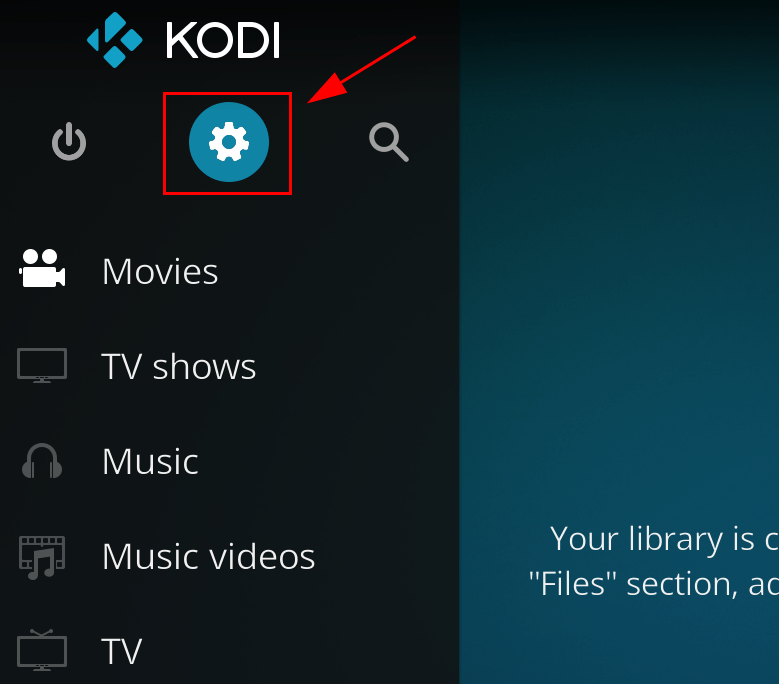
2) คลิก ระบบ (หรือ การตั้งค่าระบบ ).
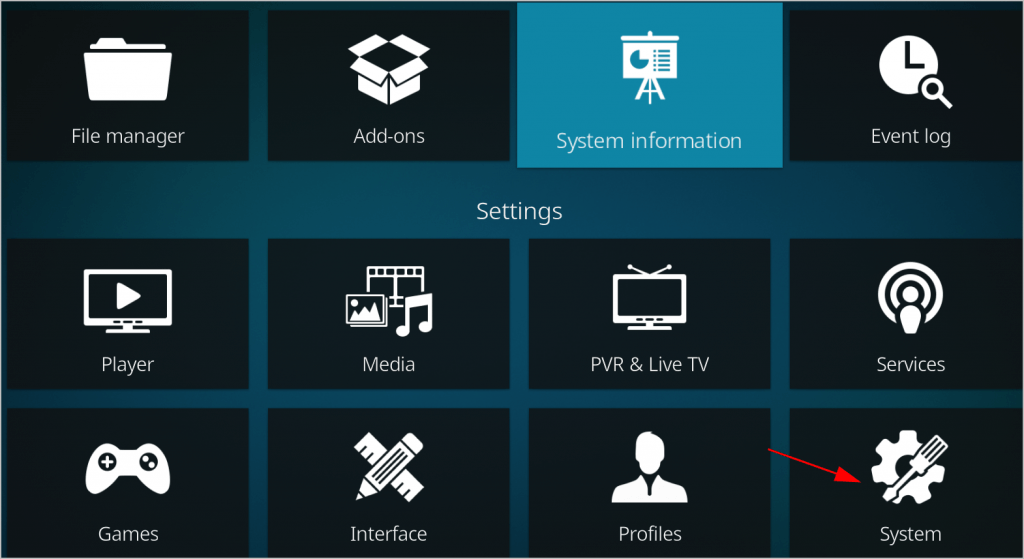
3) คลิก ส่วนเสริม ด้านซ้าย.
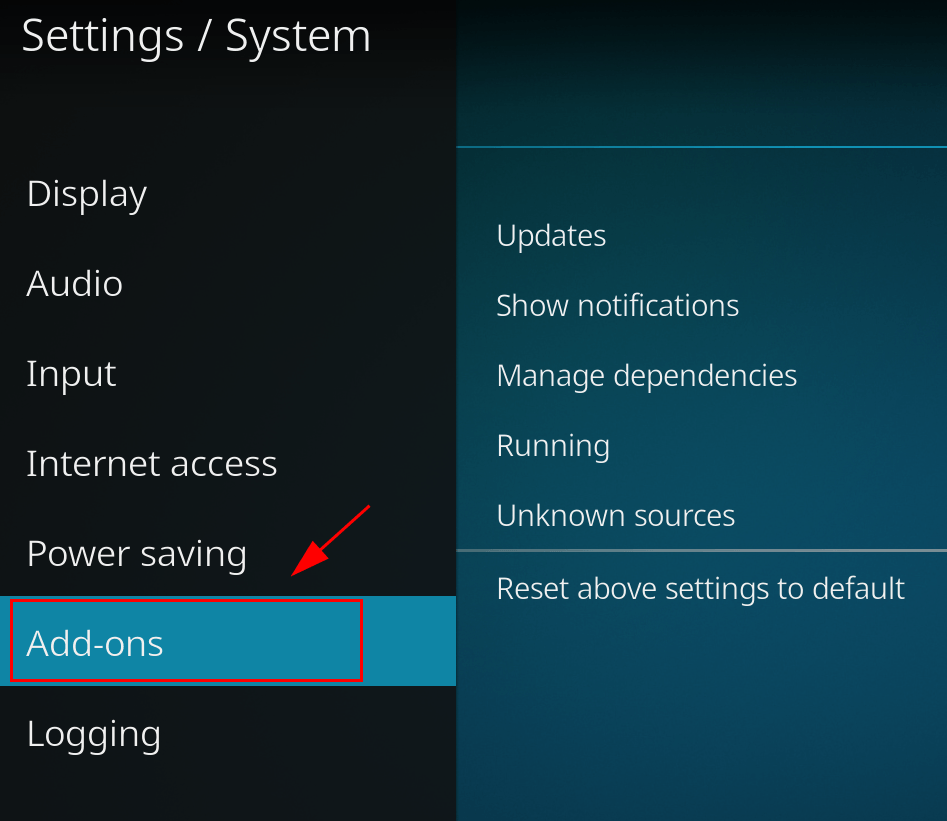
4) แตะปุ่มข้างๆ ไม่รู้แหล่งที่มา .
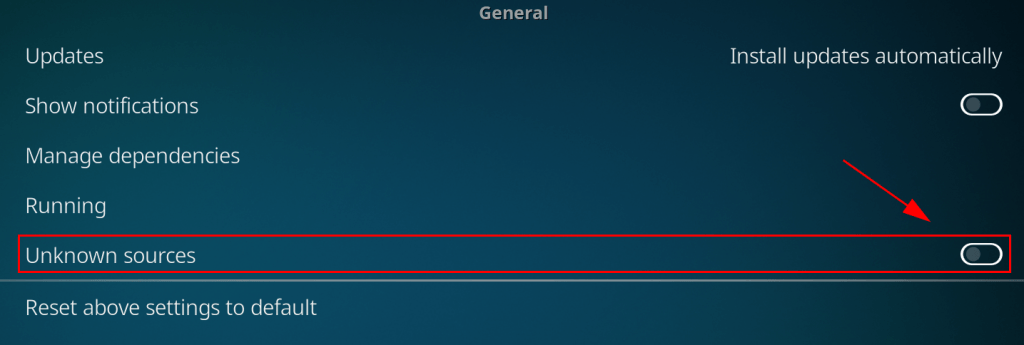
5) คลิก ใช่ เพื่อยืนยันการเปลี่ยนแปลงของคุณ
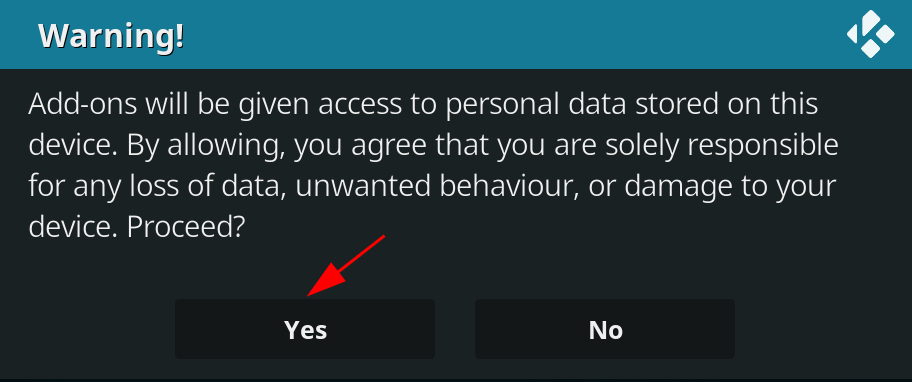
หลังจากเปิดใช้งานการตั้งค่านี้แล้วให้ไปที่ขั้นตอนถัดไป
ขั้นตอนที่ 2: ติดตั้ง SuperRepo
ทำตามขั้นตอนเหล่านี้เพื่อติดตั้ง Kodi SuperRepo:
1) เปิด Kodi ในอุปกรณ์ของคุณแล้วคลิก การตั้งค่า (ไอคอนรูปเฟือง)
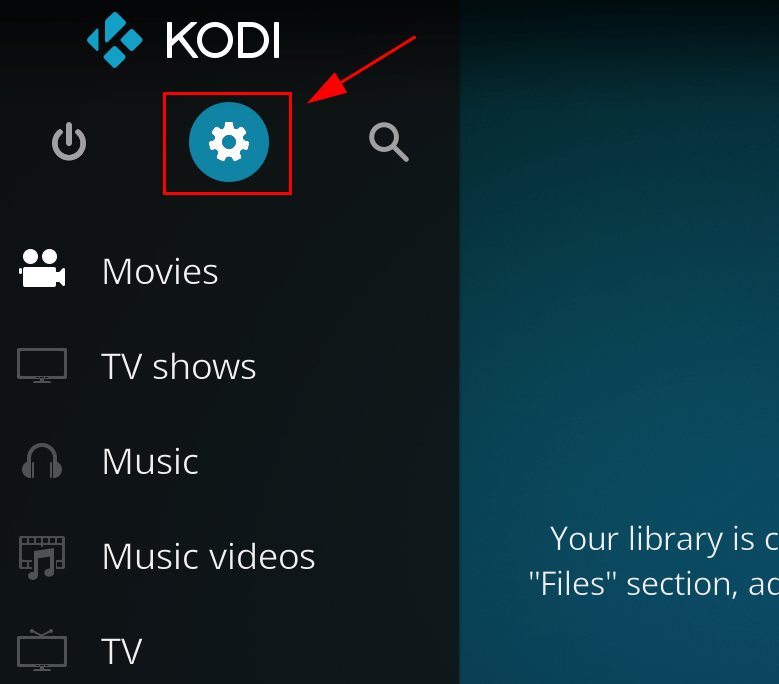
2) คลิก ตัวจัดการไฟล์ .
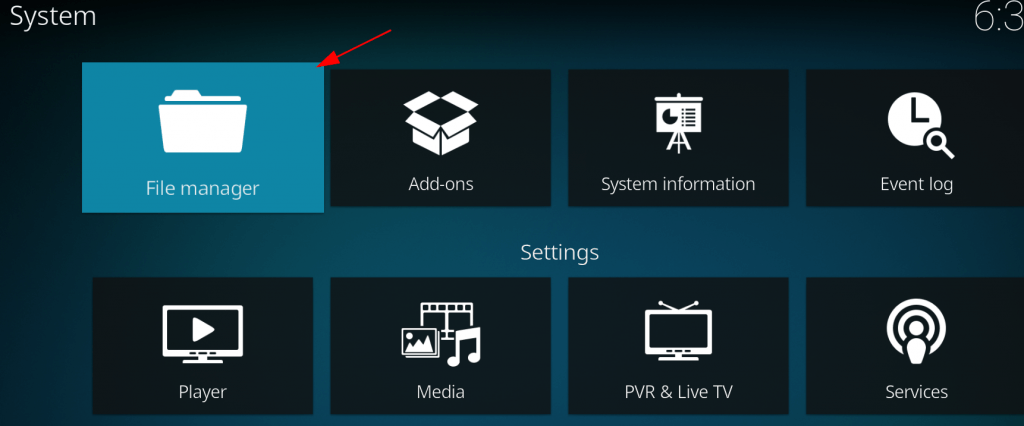
3) ดับเบิลคลิก เพิ่มแหล่งที่มา .

4) คลิก ไม่มี .
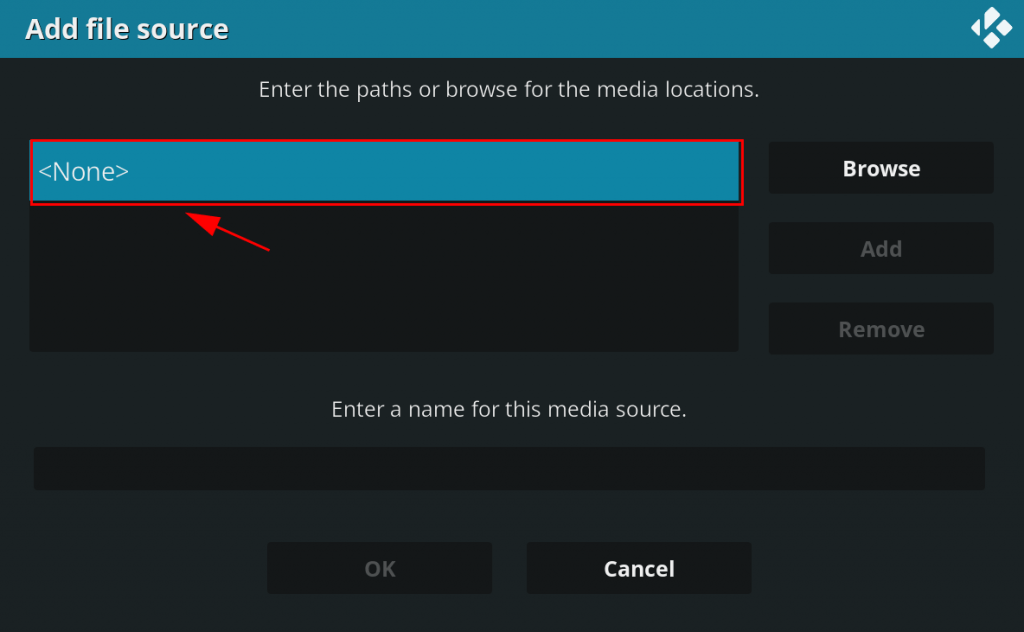
5) พิมพ์ตำแหน่งต้นทางสำหรับ SuperRepo หรือคุณสามารถคัดลอกและวาง URL ต่อไปนี้จากนั้นคลิก ตกลง .
http://srp.nu
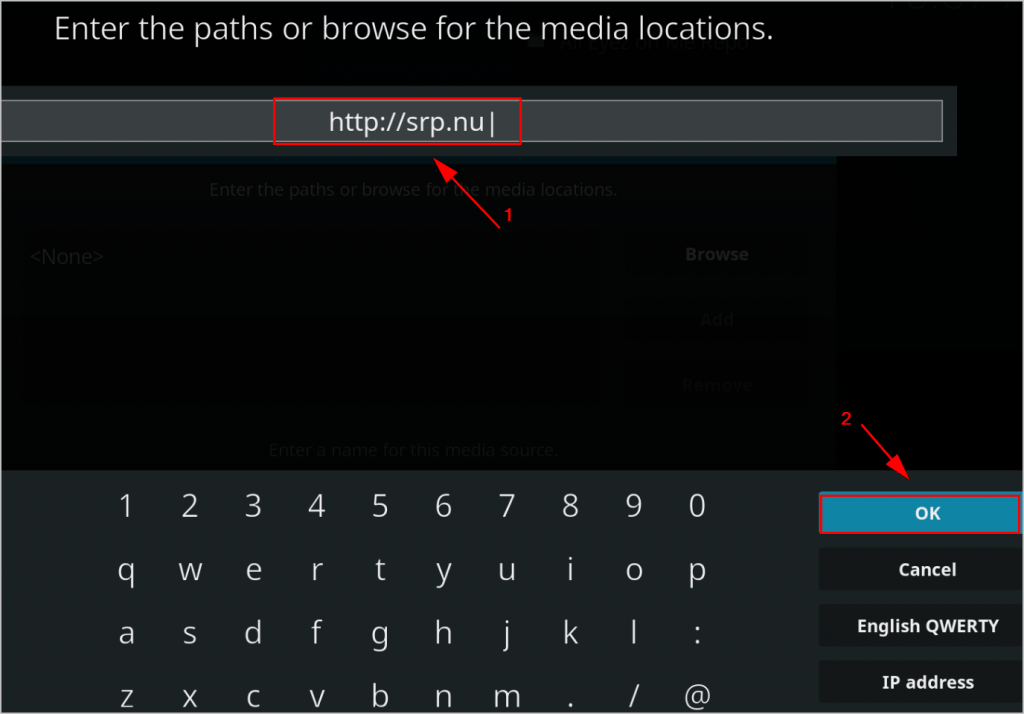
6) ป้อนชื่อสำหรับแหล่งสื่อนี้ ในกรณีของฉันฉันพิมพ์ SuperRepo จากนั้นคลิก ตกลง .
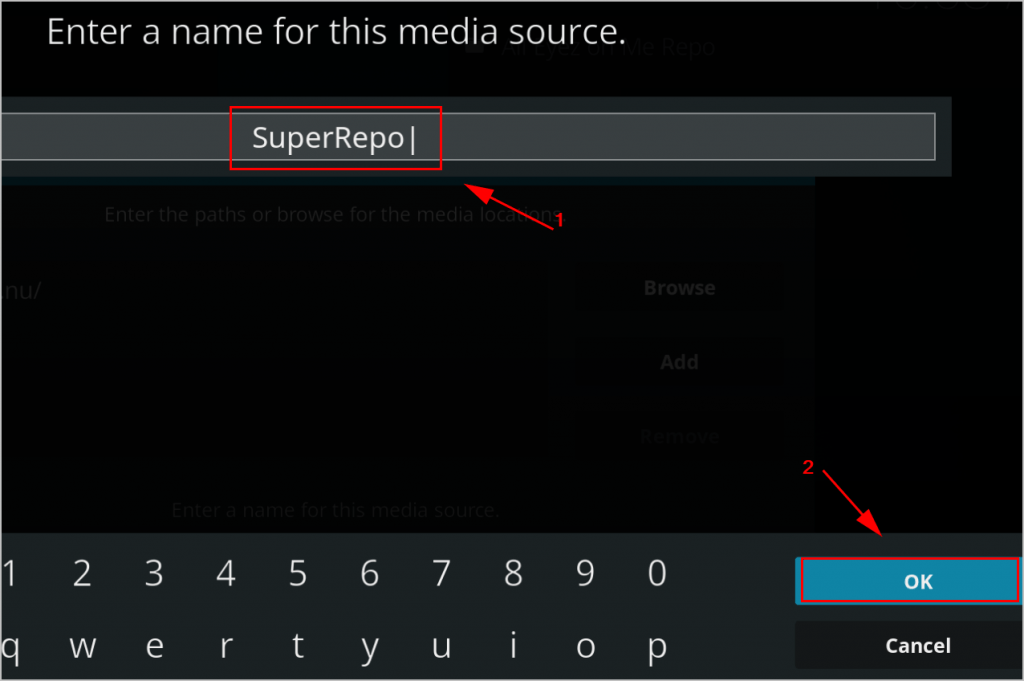
7) คลิก ตกลง อีกครั้งเพื่อเพิ่มแหล่งที่มาให้เสร็จสิ้น
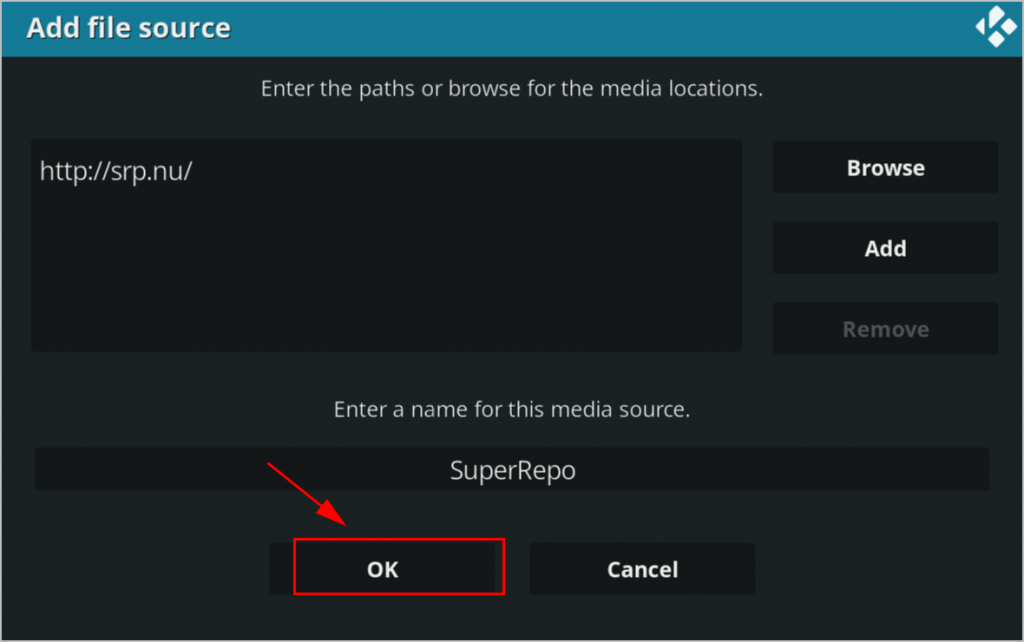
8) กลับไปที่ Kodi หน้าแรก แล้วคลิก ส่วนเสริม .
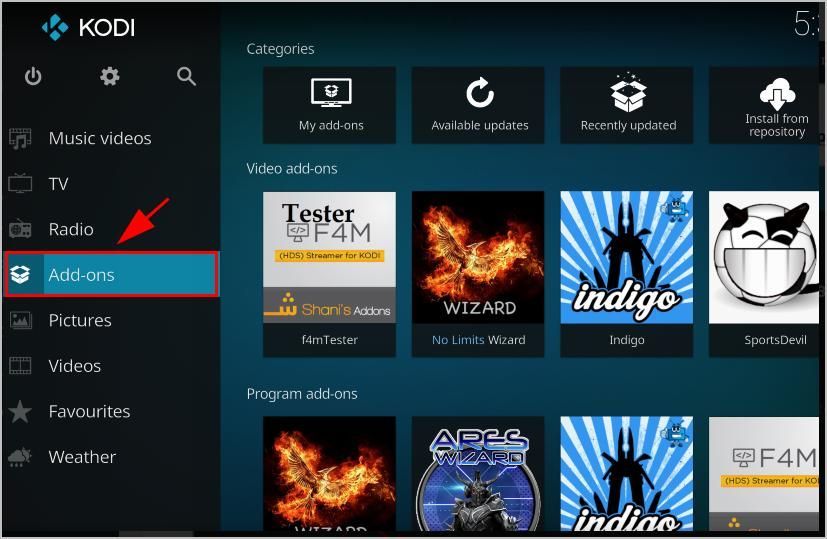
9) คลิกไฟล์ ไอคอนแพ็คเกจ ทางด้านซ้ายบน
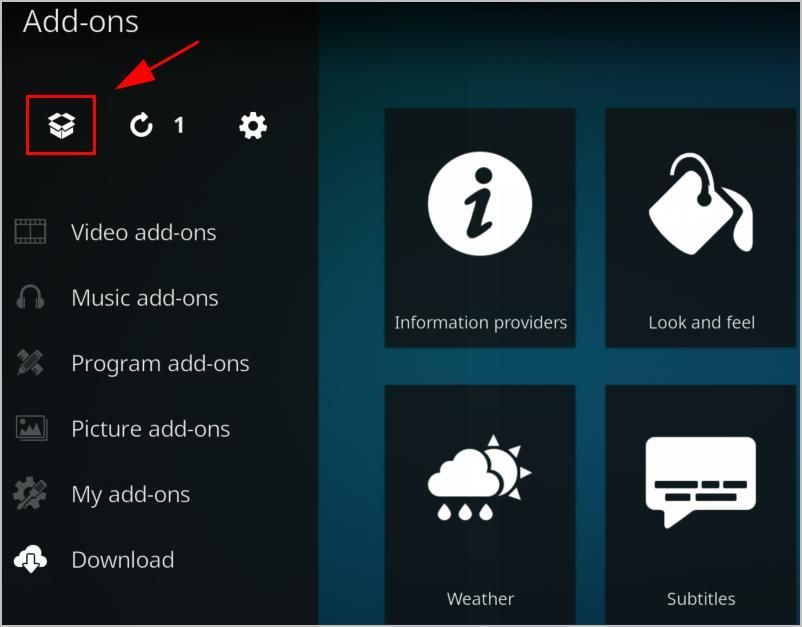
10) เลือก ติดตั้งจากไฟล์ zip .
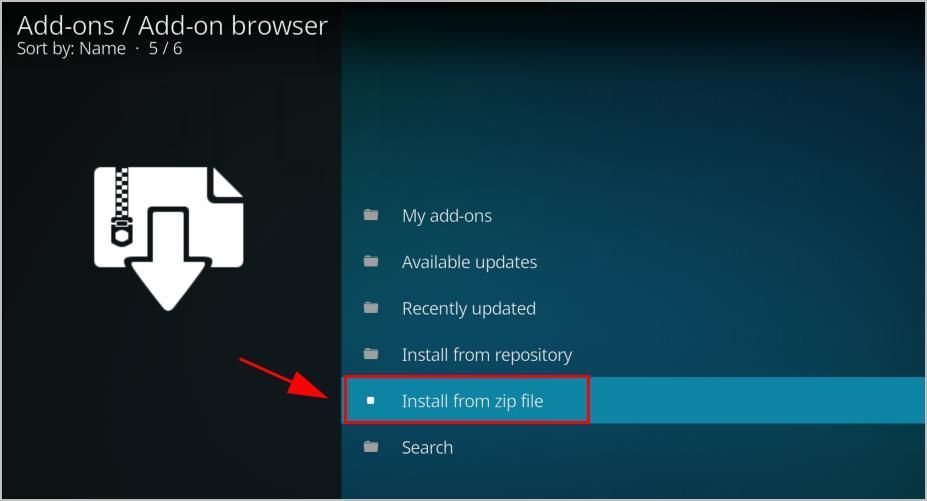
11) คลิกชื่อแหล่งสื่อที่คุณเพิ่งบันทึก ในกรณีของฉันฉันคลิก SuperRepo .
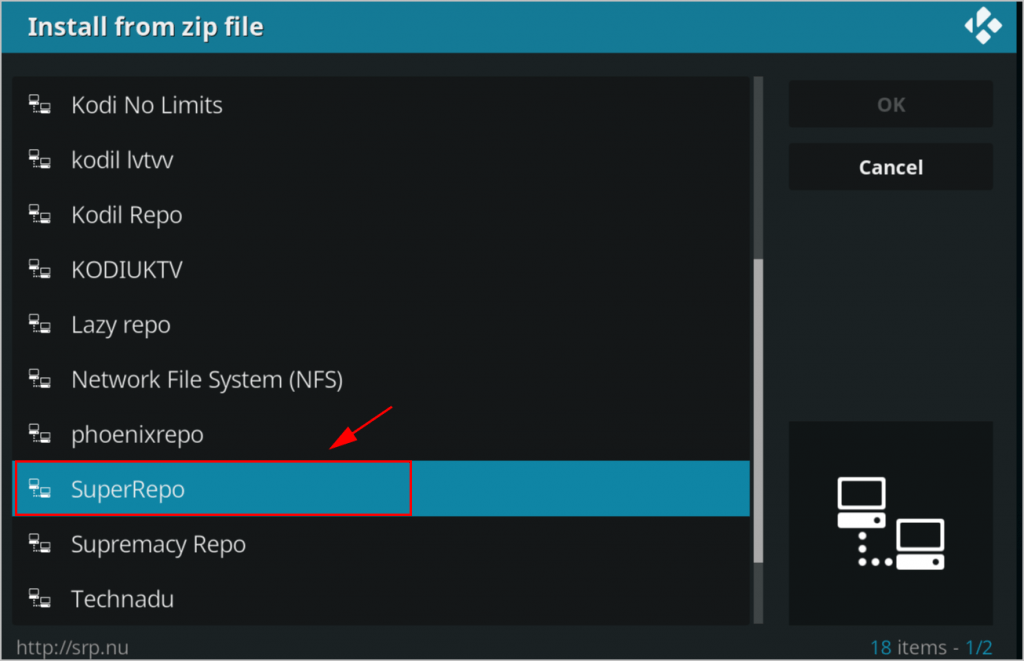
12) ไปที่ คริปทอน > ทั้งหมด จากนั้นคลิกไฟล์ zip เพื่อติดตั้ง (โดยปกติไฟล์ zip จะมีลักษณะดังนี้ superrepo.kodi.krypton.all-X.X.XX.zip ).
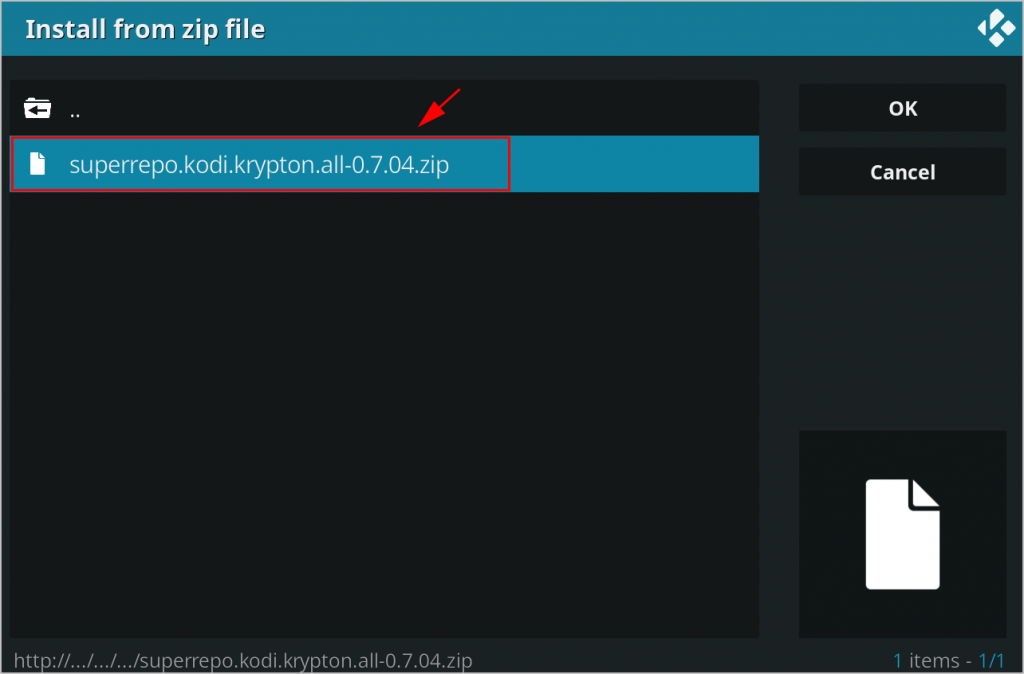
13) รอให้ติดตั้งที่เก็บจนกว่าคุณจะเห็นไฟล์ ติดตั้ง Add-on แล้ว การแจ้งเตือน
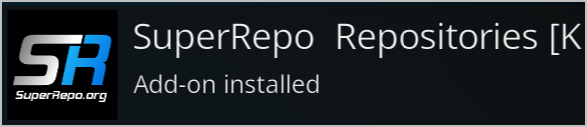
ตอนนี้คุณควรติดตั้ง SuperRepo เรียบร้อยแล้ว
วิธีติดตั้งส่วนเสริมจาก SuperRepo
หลังจากติดตั้ง SuperRepo สำหรับ Kodi แล้วคุณสามารถติดตั้งส่วนเสริมจาก SuperRepo ได้อย่างง่ายดาย สิ่งที่คุณต้องทำมีดังนี้
1) ในโฮมเพจ Kodi ของคุณคลิก ส่วนเสริม .
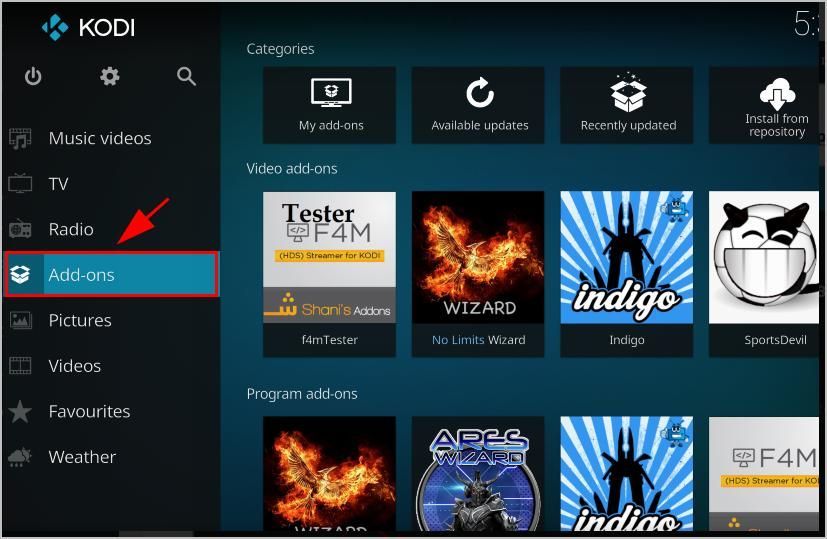
2) คลิกไฟล์ ไอคอนแพ็คเกจ ทางด้านซ้ายบน
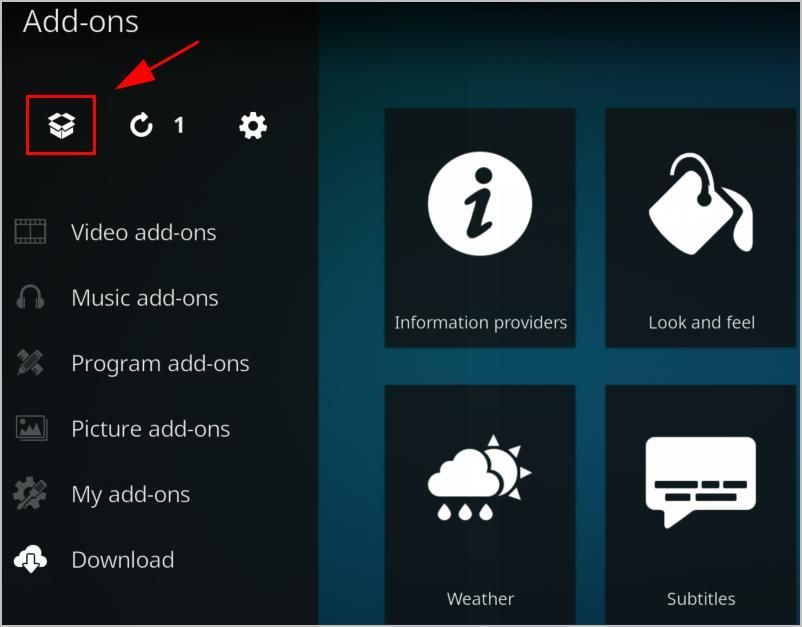
3) คลิก ติดตั้งจากที่เก็บ .
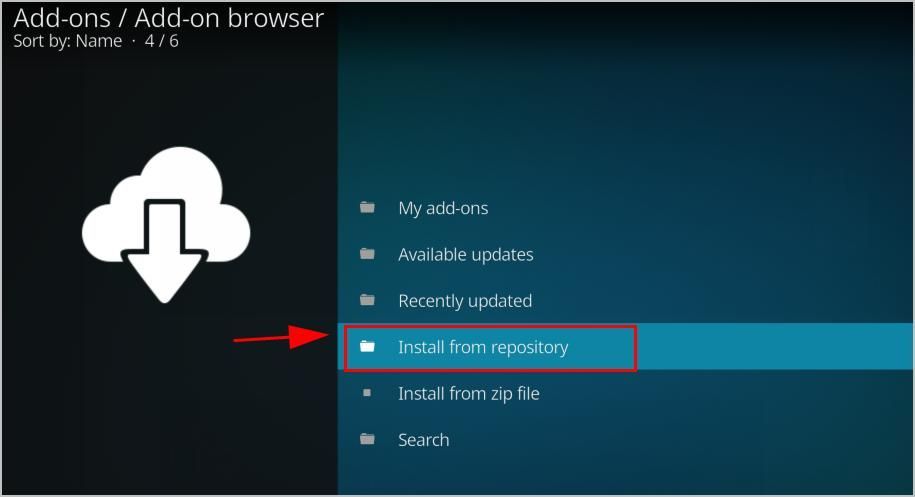
4) คลิก ที่เก็บ SuperRepo ในรายการ
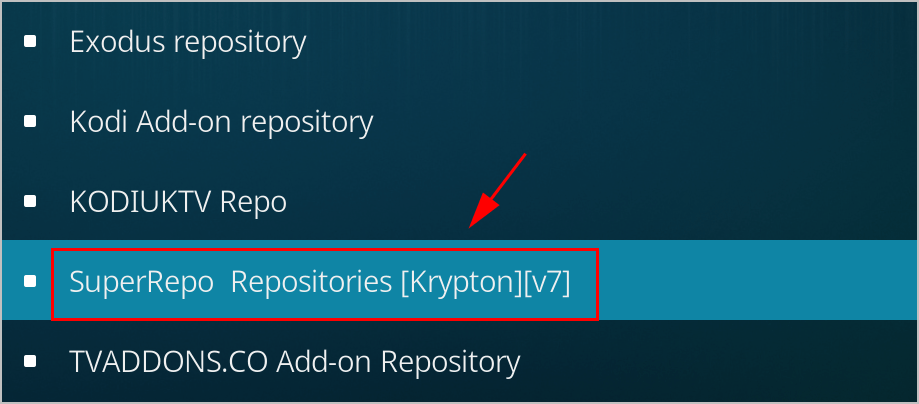
5) คลิก ที่เก็บ Add-on .
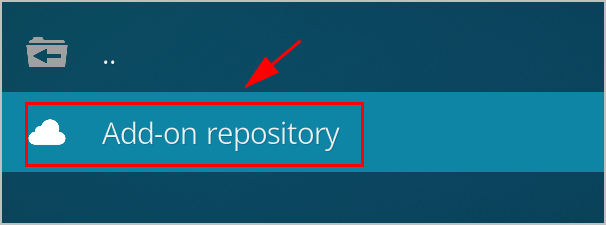
6) เลือก Add-on ที่คุณต้องการติดตั้ง จากนั้นคลิก ติดตั้ง ที่ส่วนลึกสุด.
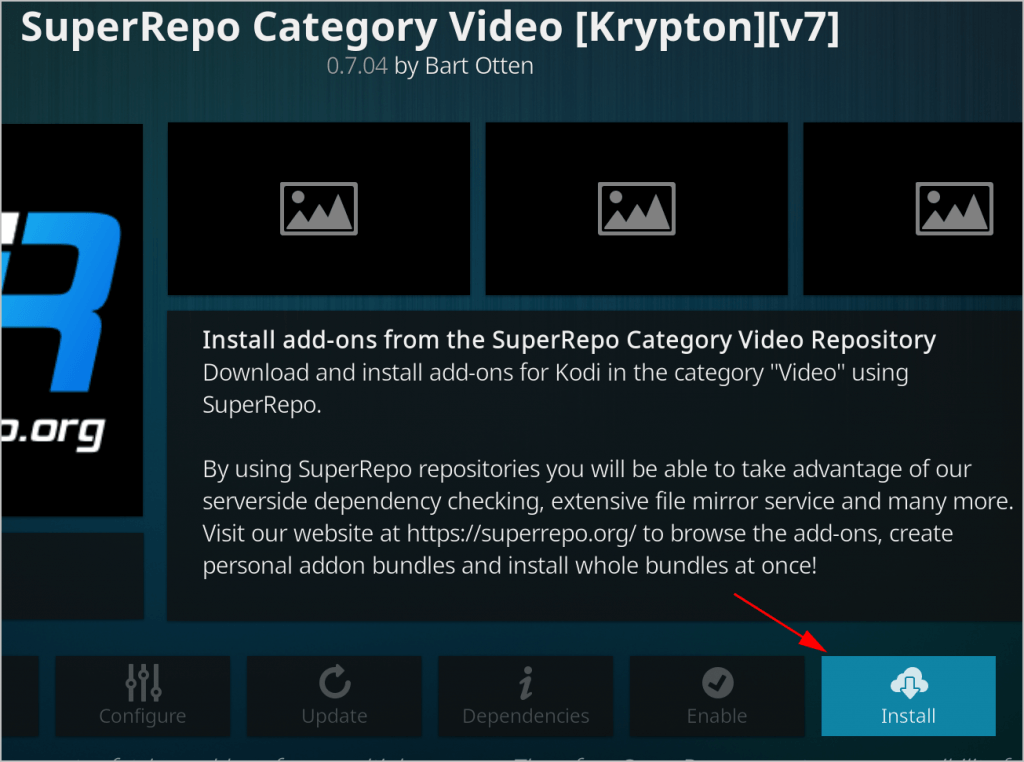
7) รอให้กระบวนการดาวน์โหลดและติดตั้งส่วนเสริม คุณจะเห็นการแจ้งเตือนที่ติดตั้ง Add-on ป๊อปอัป
เมื่อติดตั้งแล้วเพลิดเพลินกับการสตรีมไร้ที่ติของคุณ
แค่นั้นเอง หวังว่าโพสต์นี้จะช่วยในการติดตั้ง SuperRepo ใน Kodi
หากคุณมีคำถามหรือข้อเสนอแนะอย่าลังเลที่จะแสดงความคิดเห็นด้านล่าง
![[แก้ไขแล้ว] Call of Duty: Warzone DEV ERROR 5573 บน PC](https://letmeknow.ch/img/other/41/call-duty.jpg)

![[แก้ไขแล้ว] วิธีแก้ไข Starfield Crashing บนพีซี](https://letmeknow.ch/img/knowledge-base/6E/solved-how-to-fix-starfield-crashing-on-pc-1.png)
![[แก้ไขแล้ว] ข้อผิดพลาดในการเปิดใช้ EAC: ไม่ได้ติดตั้ง Easy Anti-Cheat](https://letmeknow.ch/img/knowledge-base/DA/solved-eac-launch-error-easy-anti-cheat-is-not-installed-1.jpg)


